¿En qué podemos ayudarte?
CAMBIAR EL PRECIO | WEB
CAMBIAR EL PRECIO | WEB
Para realizar un cambio de precio en un producto realizar los siguientes pasos:
1. “Inventario”.
2. “Inventario Principal”.
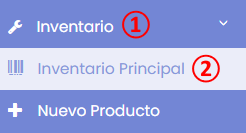
Dentro de la ventana de inventario principal realizar los siguientes pasos:
1. Presionar el botón “Editar” en el producto al que se le desea cambiar el precio.
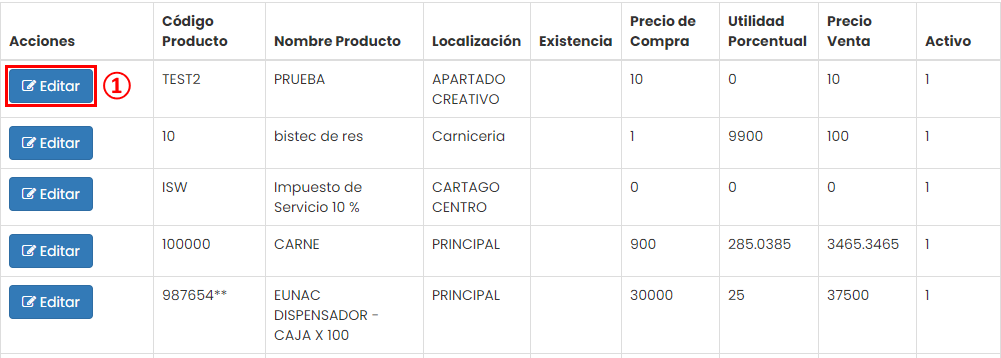
Dentro de la ventana para editar un producto realizar los siguientes pasos:
1. Presionar la pestaña “Precios”.
2. Digitar el precio de compra que se desea colocar.
3. Digitar la utilidad que se espera obtener del producto.
4. Se muestra el precio de venta tomando el precio de compra y la utilidad que se desea generar del producto.
5. Se muestra el precio final o el usuario puede digitarlo de manera manual.
6. Presionar el indicador “Utilizar Precio de la última compra registrada” con este indicador cada vez que se realice una compra a proveedores del producto se va a actualizar su precio final.
7. Presionar el botón “Procesar” para aplicar el cambio de precio correctamente.
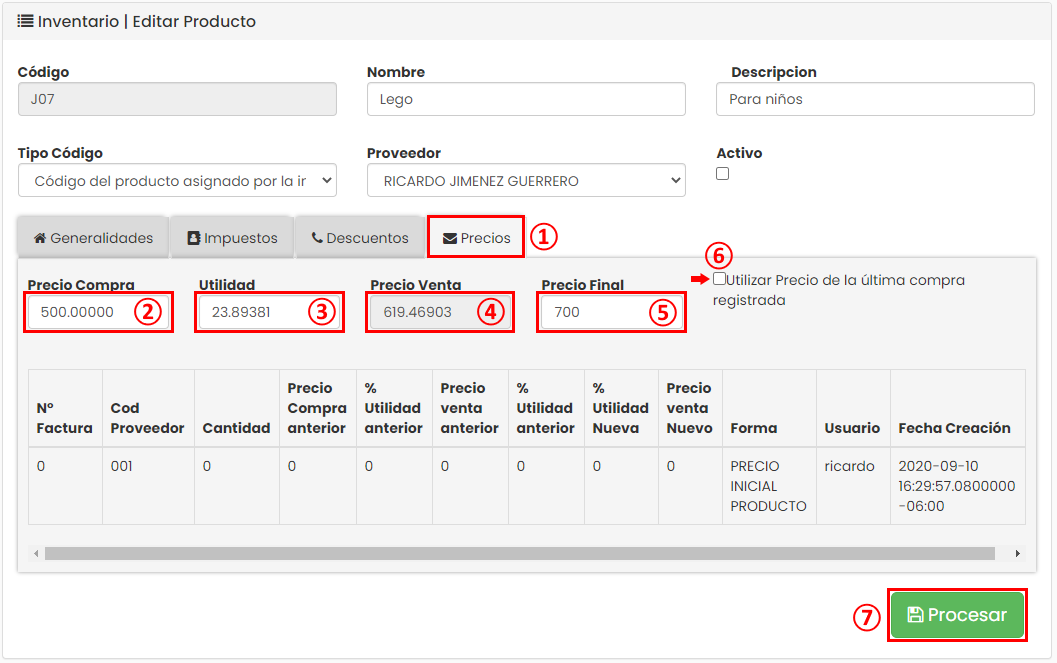
VIDEO PASO A PASO
